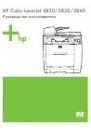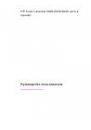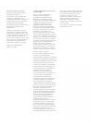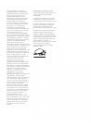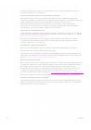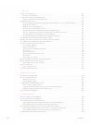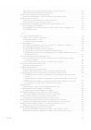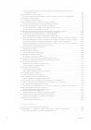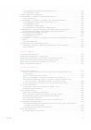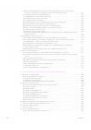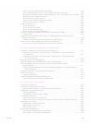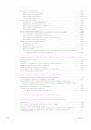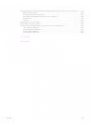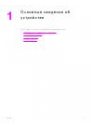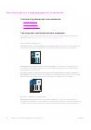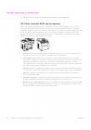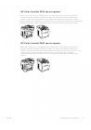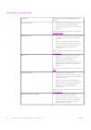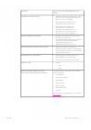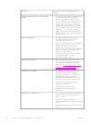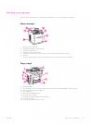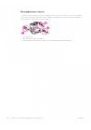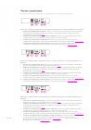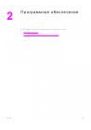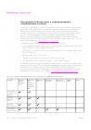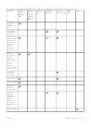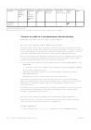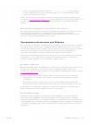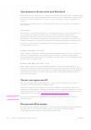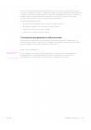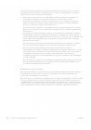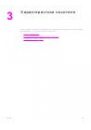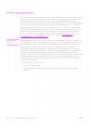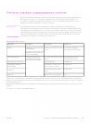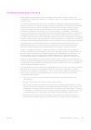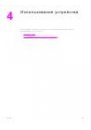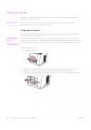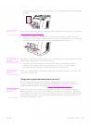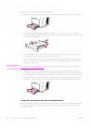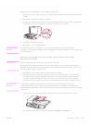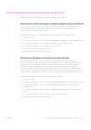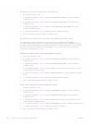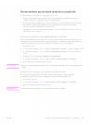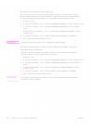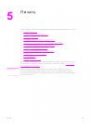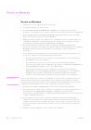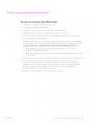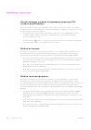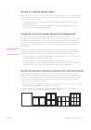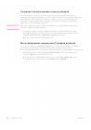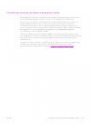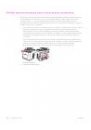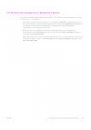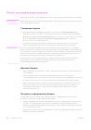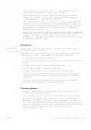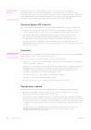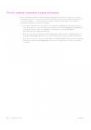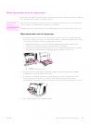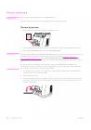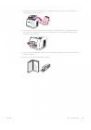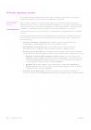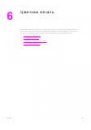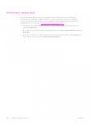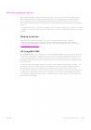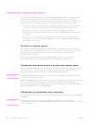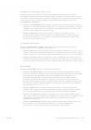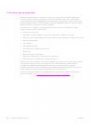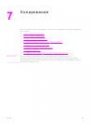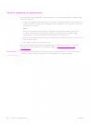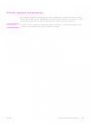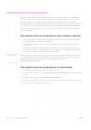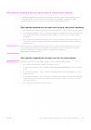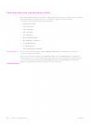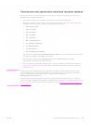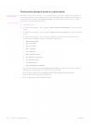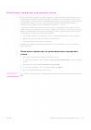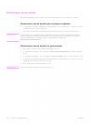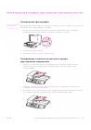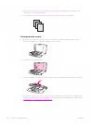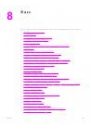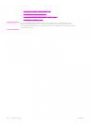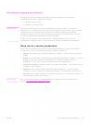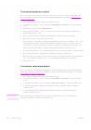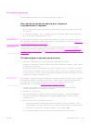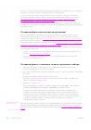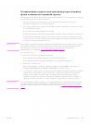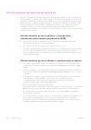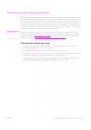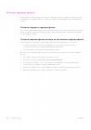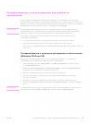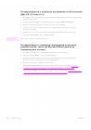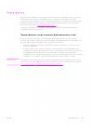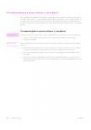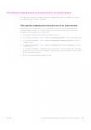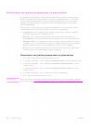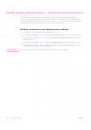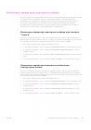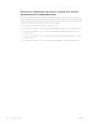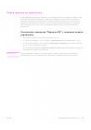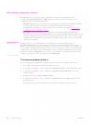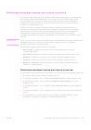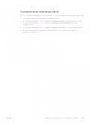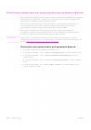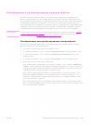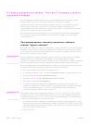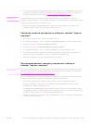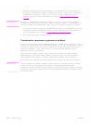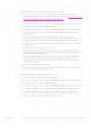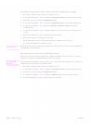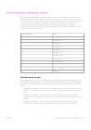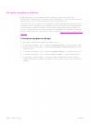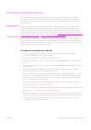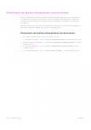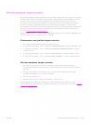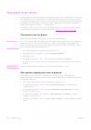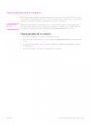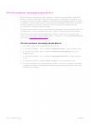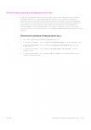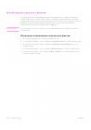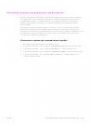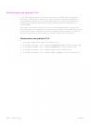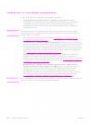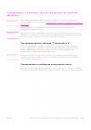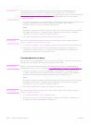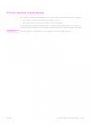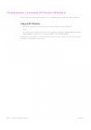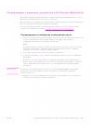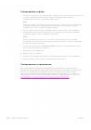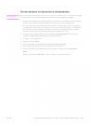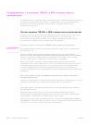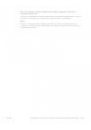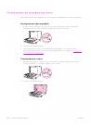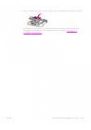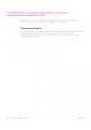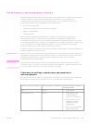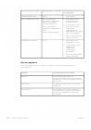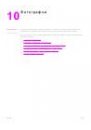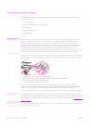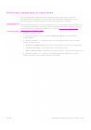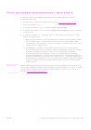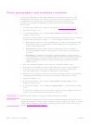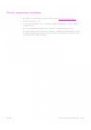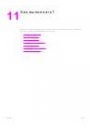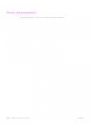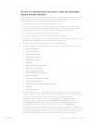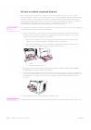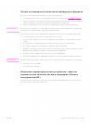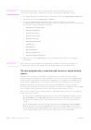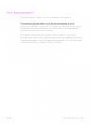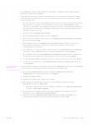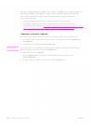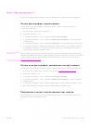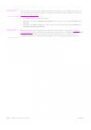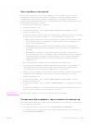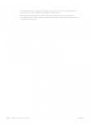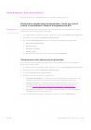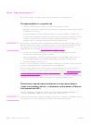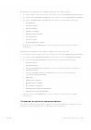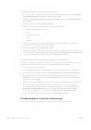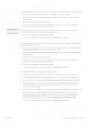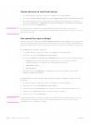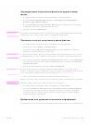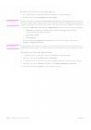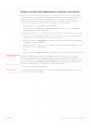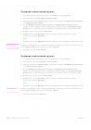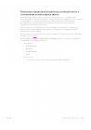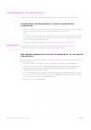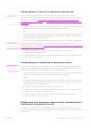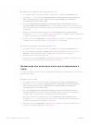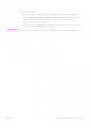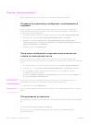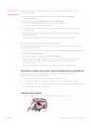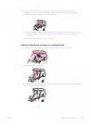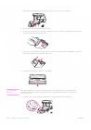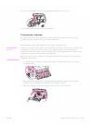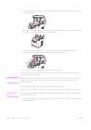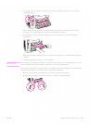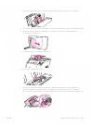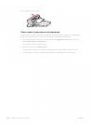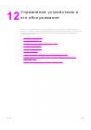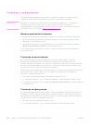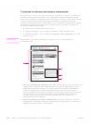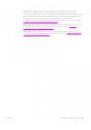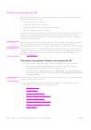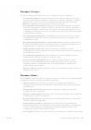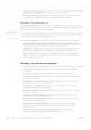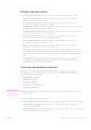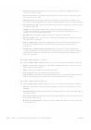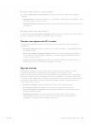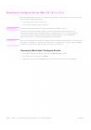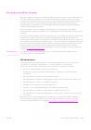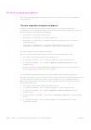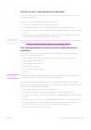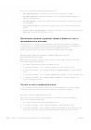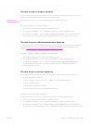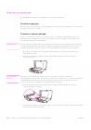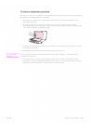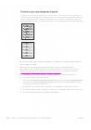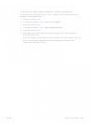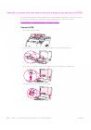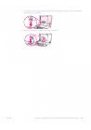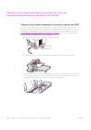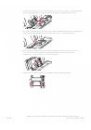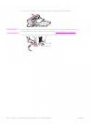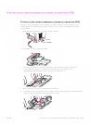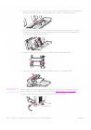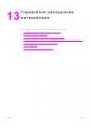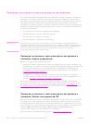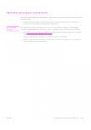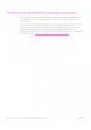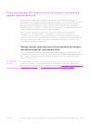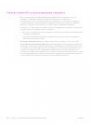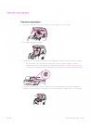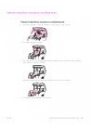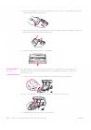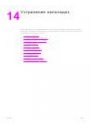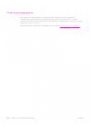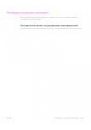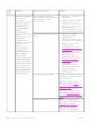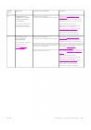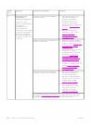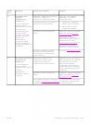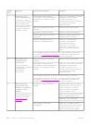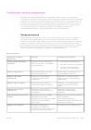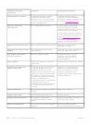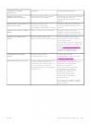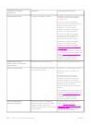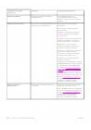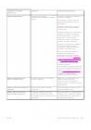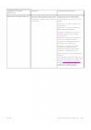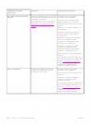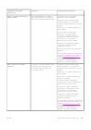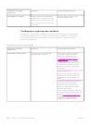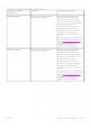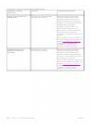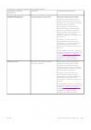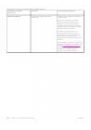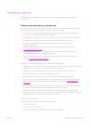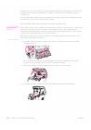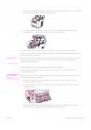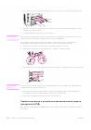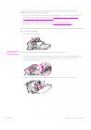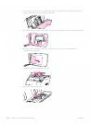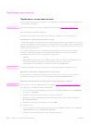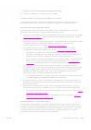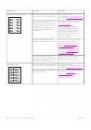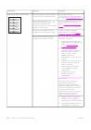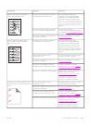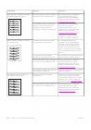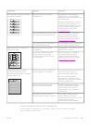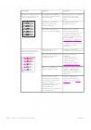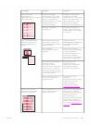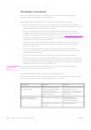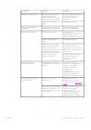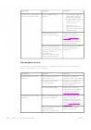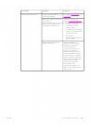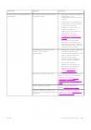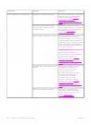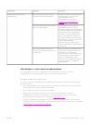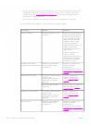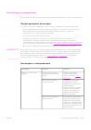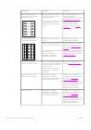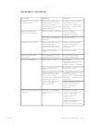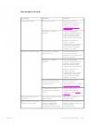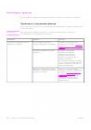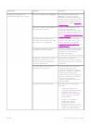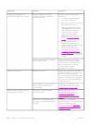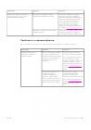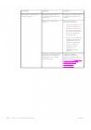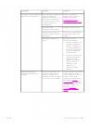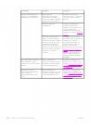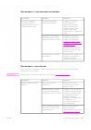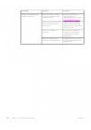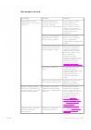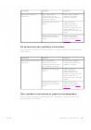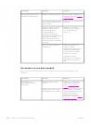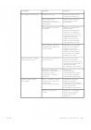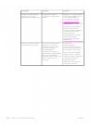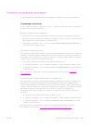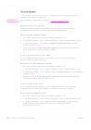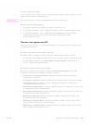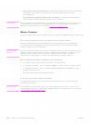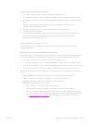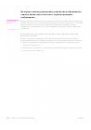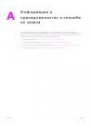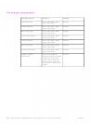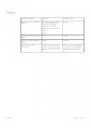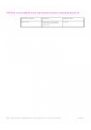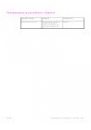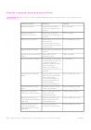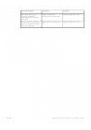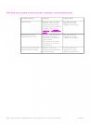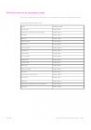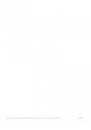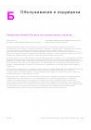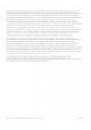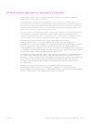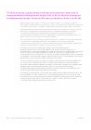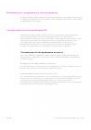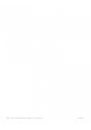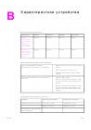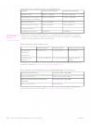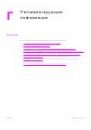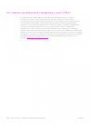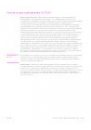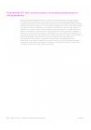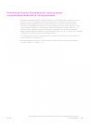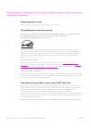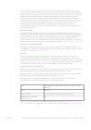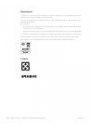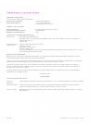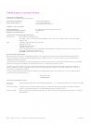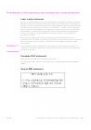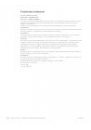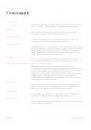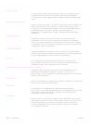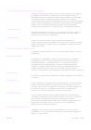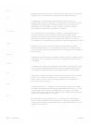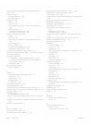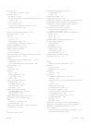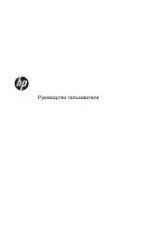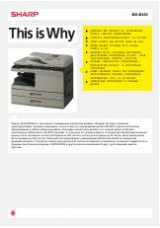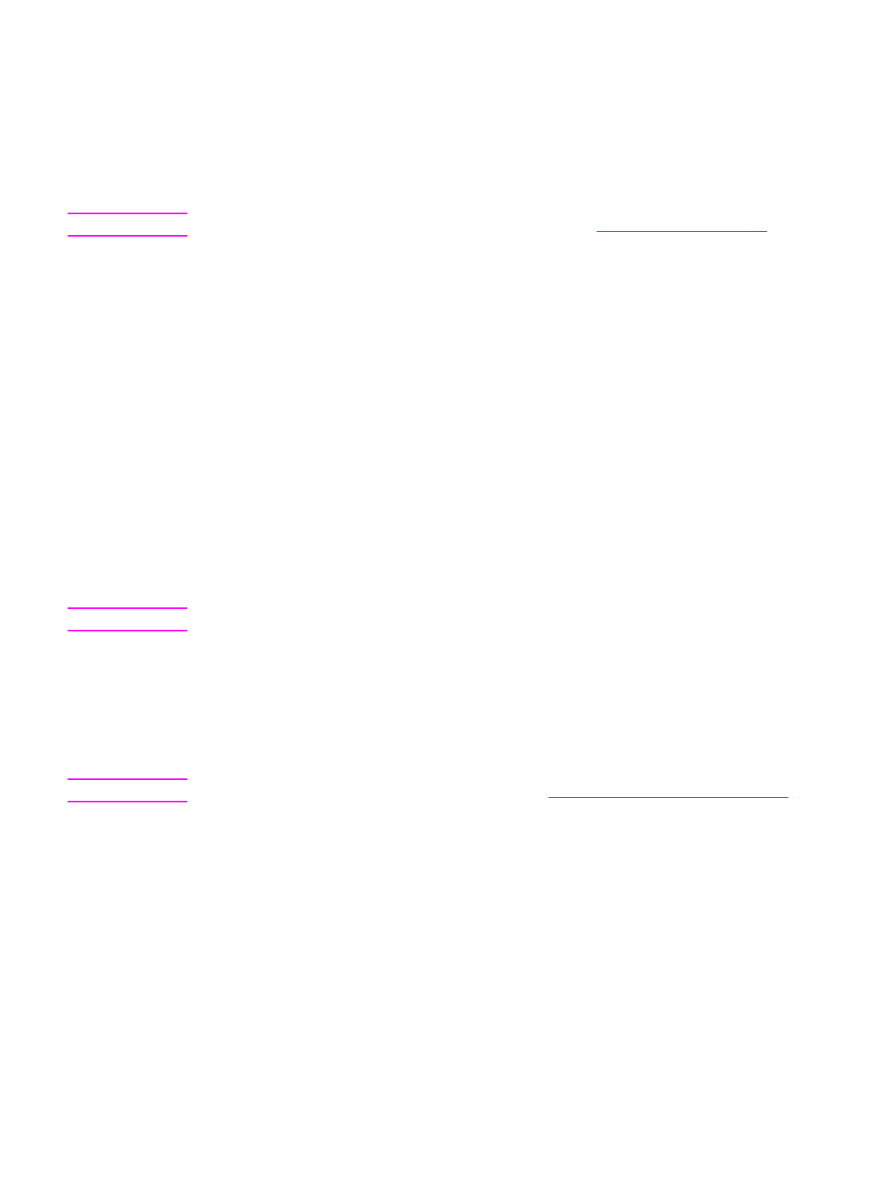
Проблемы при печати
Проблемы с качеством печати
Иногда при печати могут возникнуть неполадки. Для устранения неполадок обратитесь
к следующим разделам.
Примечание
При возникновении неполадок копирования см. раздел
Улучшение качества печати.
Параметры качества печати помогают избежать проблем с качеством печати.
Знакомство с параметрами качества печати
С помощью параметров качества печати можно регулировать интенсивность и яркость
печати на странице, а также определять параметры печати графических изображений.
Параметры качества печати можно использовать для оптимизации качества печати на
конкретном типе носителя.
Настройку параметров с учетом конкретных режимов печати можно выполнить с
помощью изменения параметров устройства. В зависимости от используемого
драйвера принтера доступны следующие параметры:
●
600 т/д
●
Настройка. При выборе этого параметра достигается такое же разрешение, как
при использовании заданного по умолчанию значения; кроме того
предоставляется возможность изменять масштаб изображения.
Примечание
Изменение разрешения может привести к изменению форматирования текста.
Временное изменение параметров качества печати
Чтобы изменить параметры качества печати только для печати из используемой
программы, следует открыть в этой программе меню Настройка печати.
Изменение параметров качества печати для всех будущих заданий
Примечание
Инструкции по работе с Macintosh см. в разделе
Печать на компьютерах Macintosh
.
Для Windows 98, Windows 2000 и Windows Me.
1. На системной панели Windows щелкните кнопку Пуск, выберите пункт Настройка,
а затем — Принтеры.
2. Щелкните правой кнопкой мыши на значке устройства.
3. Выберите команду Свойства (в Windows 2000 можно также выбрать команду
Настройка печати).
4. Измените параметры и щелкните на кнопке OK.
Для Windows XP.
1. На системной панели Windows щелкните на кнопке Пуск, выберите пункт Панель
управления, а затем — Принтеры и факсы.
2. Щелкните правой кнопкой мыши на значке устройства.
254
Глава 14 Устранение неполадок
RUWW